[대시보드] 광고 테이블로 성과를 확인하고 싶어요.
광고를 통해 몇 명의 사용자가 들어왔을까? 왜 전환이 일어나지 않을까? 어디서 이탈했을까? 해결은 광고 테이블 구성에 있습니다.
광고 테이블 설정이 필요한 이유
-
비즈니스 목표와 사용자 목적에 따라 광고 테이블을 구성할 수 있습니다.
-
채널 별, 캠페인 별, 타겟 별, 소재 별로 각각의 광고 테이블 구성을 통해 수많은 데이터를 빠르고 직관적으로 파악할 수 있습니다.
-
캠페인 명, 운영체제, 광고 계정 등의 요소를 활용하여 커스텀 폴더 생성이 가능하고, 이를 통해 다양한 인사이트를 효과적으로 도출합니다.
-
구성한 테이블들을 페이지에 저장하여 언제든 편리하게 확인하고, 팀원 간 공유도 가능합니다.
-
캠페인의 성과를 파악하기 위한 기본 지표는 아래 아티클을 통해 자세히 확인할 수 있습니다. ▶ 캠페인 목표에 따른 성과 지표 확인하기
다양한 테이블 구성 방법
아드리엘 대시보드에서는 아래와 같이 사용자 목적에 따라 테이블 설정이 가능합니다.
-
광고 채널 별 성과 확인
-
캠페인 목표 별 성과 확인
-
기간 별 캠페인 성과 확인 (일별, 주별, 월별)
-
타겟 별 성과 확인 (연령, 성별, 지역)
-
소재 및 키워드 별 성과 확인
-
노출 기기별 성과 확인
-
이 외, '커스텀 폴더' 생성을 통한 타겟 국가, 프로젝트, 상품, 채널, 담당자 등 목적별 성과 확인 ▶ 커스텀폴더 생성 가이드 안내 확인
테이블 설정 수정하기
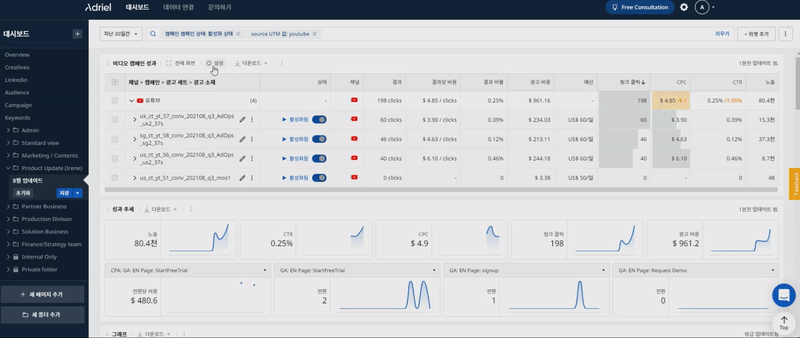
1. 테이블 옆에 위치한 톱니바퀴 버튼을 클릭하세요.
2. 대시보드 오른쪽에 테이블 편집 창이 활성화됩니다.
-
'수정' 버튼을 눌러 테이블에 추가할 폴더와 지표의 유형을 선택하세요.
-
클릭/드래그로 선택된 폴더&지표들의 순서를 변경할 수 있습니다.
-
피봇테이블에서 특정 폴더를 삭제하려면, 폴더 이름 옆에 X버튼을 클릭하세요.
3. 수정된 폴더와 지표는 테이블에 자동 반영됩니다.
4. 대시보드 왼쪽 메뉴 바에서 저장 버튼을 클릭하면 변경사항이 저장됩니다.
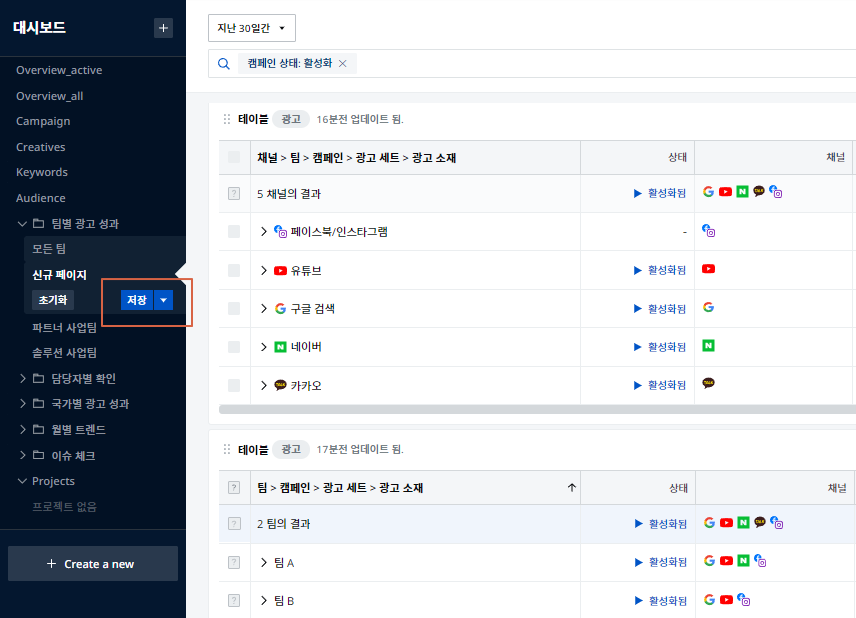
애드옵스 대시보드의 다른 기능도 궁금하신가요? 광고주님께 맞는 데이터만 골라 볼 수 있는 대시보드 구성 방법부터 간단한 테이블 수정 방법까지 영상으로 만나보세요.
